10 найважливіших порад та рекомендацій щодо навігації у Windows
Є багато способів обійти Windowsмиша, комбінації клавіш, а тепер за допомогою жестів дотику в Windows 8 та RT. Одні очевидні, а інші - не дуже. Ось декілька корисних порад та підказок, які дозволяють ефективніше працювати з Windows.
Поверніть класичну кнопку вгору в Windows 7
Під час навігації Windows Explorer в XP, легко було піднятися в каталог, натиснувши кнопку «Папка вгору». Найпростіший спосіб підійти до однієї директорії Alt + стрілка вгору. Або ви можете повернути візуальну підказку в Windows 7, встановивши Classic Shell, який також відновить меню "Пуск" в Windows 8.

Alt + Tab Альтернатива
Використання Alt + Tab дозволяє переходити через усі відкриті вікна, але ви, можливо, просто захочете перейти через відкриті екрани провідника Windows. Для цього натисніть на Ctrl Введіть і натисніть значок Провідника на панелі завдань.
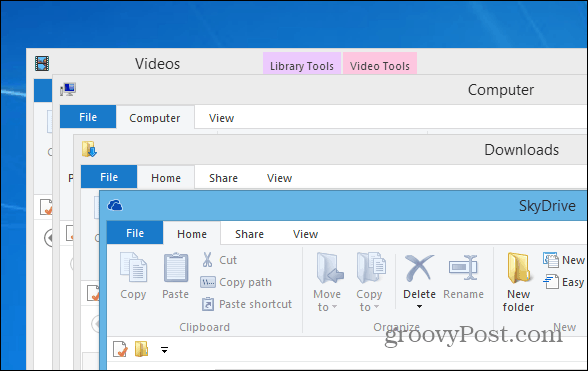
Отримайте старе контекстне меню панелі завдань Windows у Windows 7 або 8
Клацнувши правою кнопкою миші активну програму наПанель завдань в Windows 7 або Windows 8, на ній відображаються елементи Jump List. Хоча корисна функція, іноді просто хочеться мінімізувати або максимально збільшити програму, як раніше, як це можна було робити в XP.
![Список стрибків [2] Список стрибків [2]](/images/howto/10-essential-windows-navigation-tips-and-tricks_3.png)
Щоб Windows відобразило на панелі завдань старе меню, утримуйте його Ctrl + Shift потім клацніть правою кнопкою миші кнопку програми на панелі завдань.
![Старе меню [2] Старе меню [2]](/images/howto/10-essential-windows-navigation-tips-and-tricks_4.png)
Скопіюйте шлях до файлу чи папки через контекстне меню
Якщо вам потрібно швидко скопіювати шлях до файлу чи папки, утримуйте Зміна клавішу, а потім клацніть правою кнопкою миші файл, щоб отримати опцію «Копіювати як шлях» у контекстному меню.
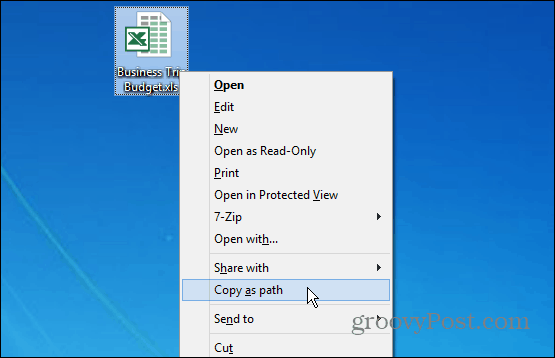
Додайте будь-який елемент до контекстного меню
Ви можете додати практично будь-який елемент або місце в меню контексту в Windows. Це дозволяє швидше дістатися до часто використовуваних програм і папок. Підніміть діалогове вікно Запуск та тип: оболонка: sendto і натисніть Enter. Потім просто додайте ярлик потрібної програми або папки до каталогу SendTo.
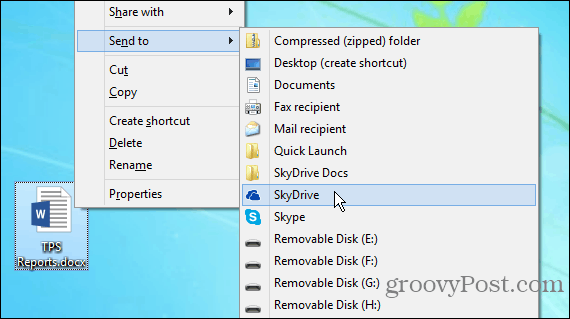
Якщо у вас занадто багато елементів, просто видалітьїх із папки "Надіслати". Або ви можете видалити елементи контекстного меню за допомогою CCleaner. Ось кілька прикладів того, що ви можете додати до контекстного меню:
- Додати SkyDrive для надсилання до меню
- Додати Dropbox для надсилання до меню
- Додайте Диск Google, щоб надіслати в меню
- Додайте команди "Копіювати" та перемістіться до папок у меню контексту
- Додайте швидкий запуск, щоб надіслати в меню
Відкрити ярлики
Ярлики чудові, тому що їх можна легко відкритипрограми та файли, які поховані глибоко в ОС. Але іноді вам може знадобитися перейти безпосередньо туди, де встановлений файл або програма. Клацніть ярлик правою кнопкою миші та на вкладці "Ярлик" натисніть на Відкрити Розташування файлу кнопка.
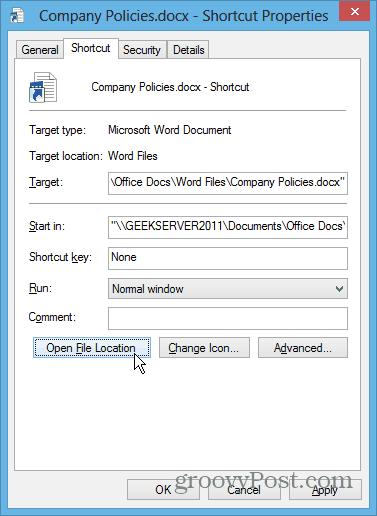
Зробіть командний рядок простішим у використанні
Від користувачів живлення до початківців кожен можекористь від використання командного рядка в Windows. Щоб полегшити доступ, використовуйте Shift + клацніть правою кнопкою миші, щоб відкрити командний рядок безпосередньо в папці. Якщо вам набридло постійно вводити довгі шляхи, легко ввімкнути можливість копіювання елементів із буфера обміну в підказку.
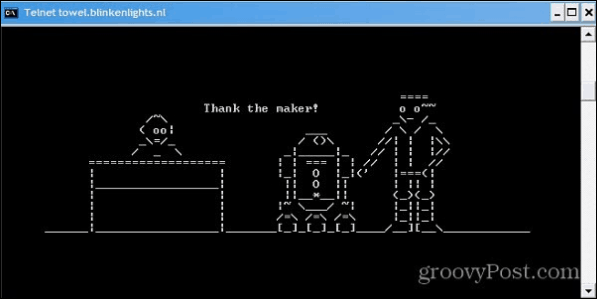
Додайте будь-яку папку до вибраного
У розділі "Вибране" в Провіднику Windows надається швидкий доступ до папок, якими ви часто користуєтесь. Якщо ви знаходитесь у папці, яку ви багато використовуєте, клацніть правою кнопкою миші Вибране та виберіть "Додати поточне місце до вибраного"
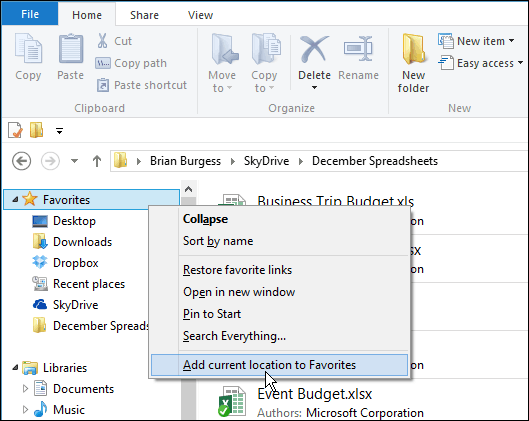
Очистити всі відкриті Windows на робочому столі
Якщо в будь-який момент часу відкрито купу вікон і вам потрібно швидко переглянути робочий стіл, затримайте Ключ Windows + D. Знову натисніть ту саму комбінацію, щоб повернути всі відкриті вікна. Ви також можете натиснути правий кут системного лотка, щоб швидко відобразити робочий стіл.
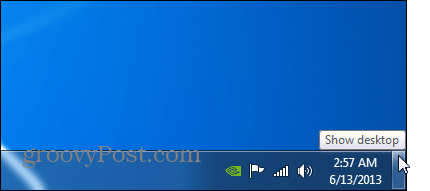
Змініть папку Windows 7 Explorer за замовчуванням
У Windows 7 відкрийте Провідник Windows із програмиЗа замовчуванням на панелі завдань у вікні "Бібліотеки". Але ви можете скоріше відкрити його в тому місці, яке ви використовуєте частіше. Це можна зробити, змінивши властивості значка Провідника Windows. Для повного ознайомлення ознайомтеся з посібником про те, як змінити папку провідника за замовчуванням.
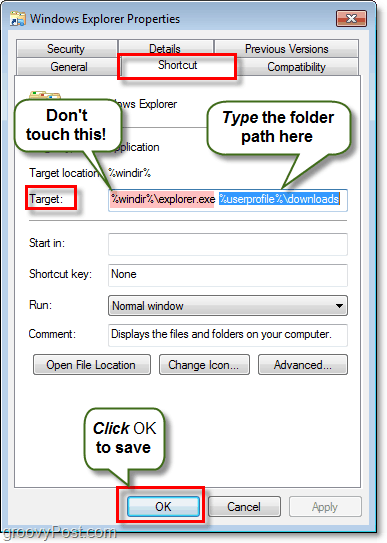
Бонусна порада: Перевірте наявність оновлень Windows від IE
Ось корисний трюк, про який ви можете не знати. Ви можете перевірити наявність оновлень для Windows у Internet Explorer - ні, не переглядайте сайт Window Update. Але запустивши оновлення Windows, натиснувши кнопку Інструменти> Оновлення Windows.

Є багато інших цікавих способів легше обійтись в Windows. Які ваші улюблені поради щодо швидшого подорожі? Залиште коментар і розкажіть про це!






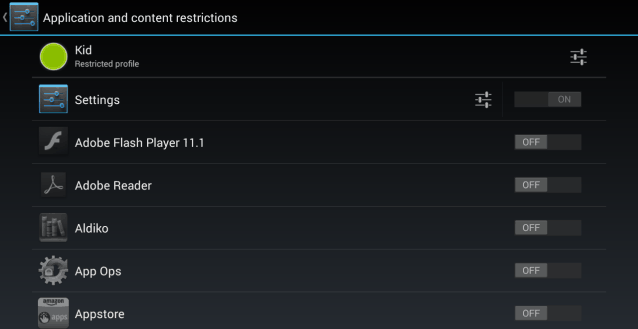



Залишити коментар